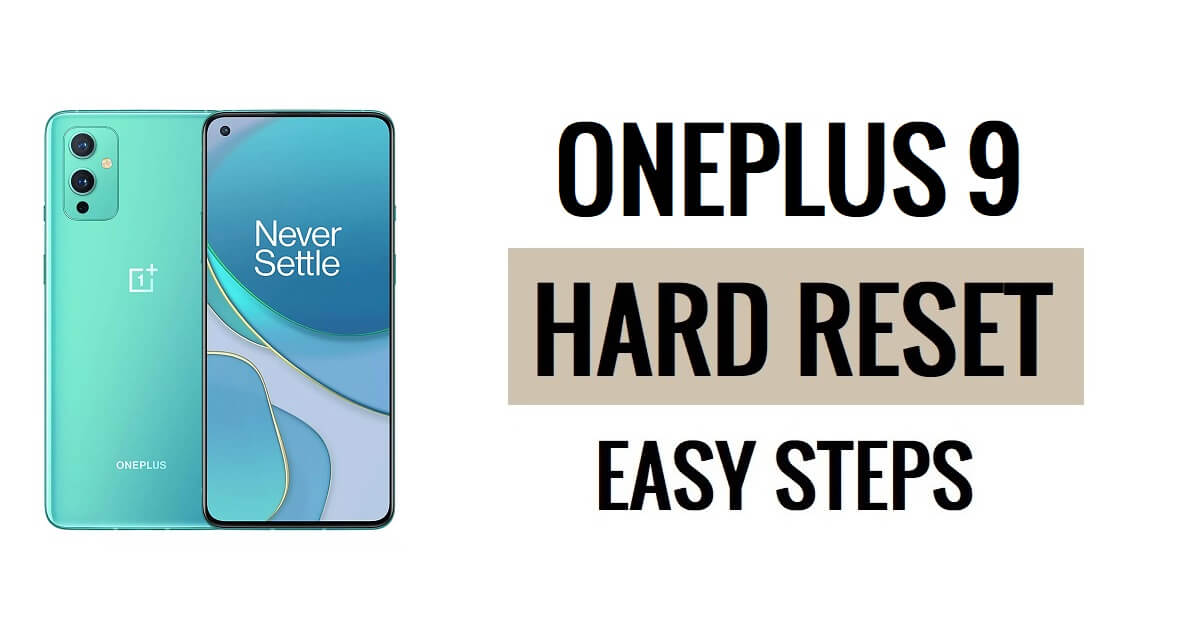การฮาร์ดรีเซ็ต OnePlus 9 ช่วยให้ผู้ใช้แก้ไขข้อบกพร่อง อาการค้าง ข้อบกพร่อง ความช้า และการลบรหัสผ่าน พิน ปัญหาการล็อครูปแบบ ดังนั้นหากคุณต้องการทราบวิธีฮาร์ดรีเซ็ตอุปกรณ์ OnePlus คำแนะนำต่อไปนี้จะช่วยให้คุณรีเซ็ตโรงงาน OnePlus 9 เพื่อล้างข้อมูลทั้งหมดและกลับสู่การตั้งค่าดั้งเดิมได้อย่างง่ายดาย
การรีเซ็ตเป็นค่าจากโรงงานเป็นกระบวนการกู้คืนที่โดยทั่วไปแล้วทำเพื่อลบข้อมูลส่วนบุคคลทั้งหมดและกู้คืนอุปกรณ์ให้อยู่ในสภาพเดิม นอกจากนี้ยังแก้ไขข้อบกพร่องเล็กๆ น้อยๆ ข้อบกพร่อง และปัญหาการทำงานช้าอีกด้วย กระบวนการรีเซ็ตอุปกรณ์เป็นค่าเริ่มต้นจากโรงงานอาจแตกต่างกันไปตามประเภทอุปกรณ์หรือผู้ผลิตและระบบปฏิบัติการ ดังนั้น หากคุณต้องการขายโทรศัพท์ OnePlus เครื่องเก่าของคุณหรือประสบปัญหาบางอย่าง เราขอแนะนำอย่างยิ่งให้คุณรีเซ็ตเป็นการตั้งค่าจากโรงงาน
ตรวจสอบให้แน่ใจว่าการรีเซ็ตเป็นค่าเริ่มต้นจากโรงงานจะลบข้อมูลและการตั้งค่าทั้งหมดบนอุปกรณ์ ดังนั้นจึงเป็นเรื่องสำคัญมากที่จะต้องสำรองไฟล์หรือข้อมูลสำคัญของคุณก่อนที่จะดำเนินการรีเซ็ตเป็นค่าเริ่มต้นจากโรงงาน อย่างไรก็ตาม การรีเซ็ตเป็นค่าเริ่มต้นจากโรงงานจะทำให้โทรศัพท์ OnePlus เหมือนใหม่ และยังเพิ่มประสิทธิภาพอีกด้วย มาเริ่มกระบวนการกัน:
อ่านเพิ่มเติม: OnePlus Android 13 FRP Bypass ปลดล็อค Google Lock อัปเดตความปลอดภัยล่าสุด
วิธีฮาร์ดรีเซ็ต OnePlus 9
- ประการแรก ปิดโทรศัพท์ OnePlus 9 ของคุณ
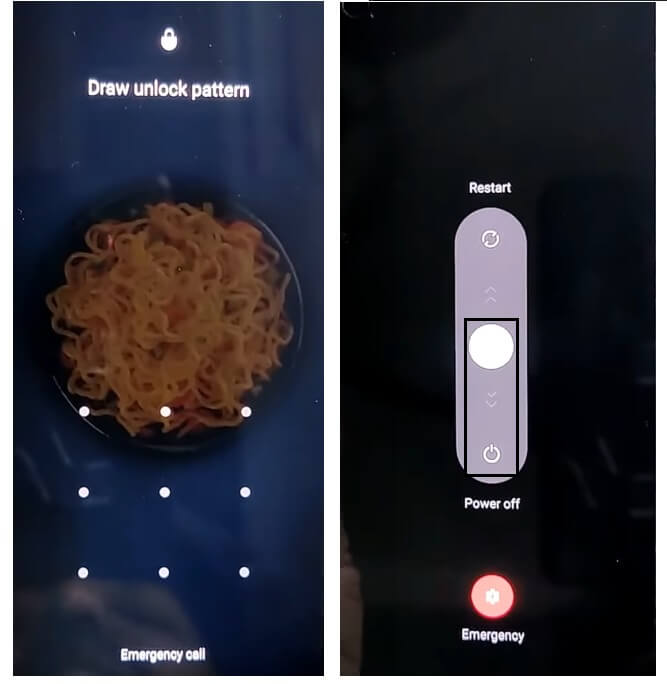
- กดปุ่มเพิ่มระดับเสียงและเปิด / ปิดค้างไว้เพื่อแสดงหน้าจอปิดเครื่อง
- จากนั้นปิดโทรศัพท์
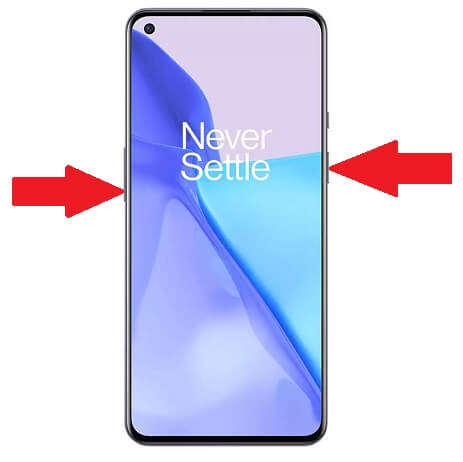
- กดปุ่ม "ลดระดับเสียง" และ "ปุ่มเปิดปิด" ค้างไว้จนกระทั่งโลโก้ Oppo ปรากฏขึ้น

- จากนั้นปล่อยกุญแจทั้งหมด

- ตอนนี้ตรวจสอบว่าอุปกรณ์จะบูตเข้าสู่โหมดการกู้คืน
- แตะที่ภาษาอังกฤษ

- ตัวเลือกโหมดการกู้คืนจะปรากฏขึ้น

- ตอนนี้แตะที่ จัดรูปแบบข้อมูล
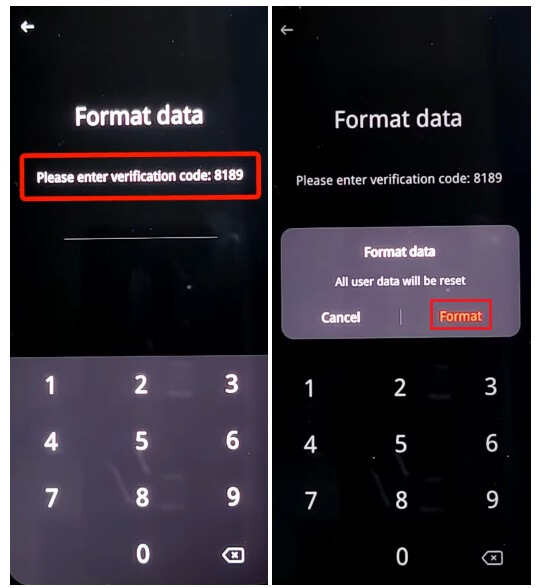
- ตอนนี้ป้อนรหัสยืนยันที่ให้ไว้บนหน้าจอ
- ยืนยันข้อมูลรูปแบบโดยแตะที่ "รูปแบบ"
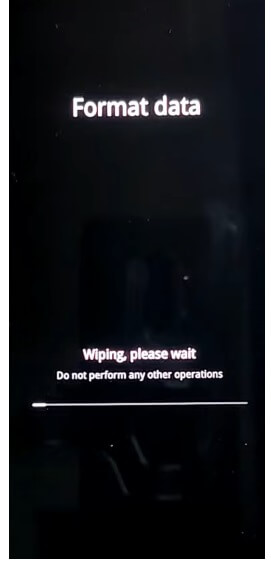
- ตอนนี้กระบวนการจะเริ่มขึ้น
- รอตอนจบครับ

- เมื่อเสร็จแล้ว ข้อความ "จัดรูปแบบข้อมูล" จะปรากฏขึ้น แตะตกลงที่นั่น
- ทันทีที่คุณแตะ ตกลง อุปกรณ์จะรีบูต
- รอการเปิดเครื่อง

- ตั้งค่าขั้นตอนเริ่มต้นทั้งหมด
- แค่นั้นแหละ.
- คุณล้างข้อมูลสำเร็จ & รีเซ็ตเป็นค่าจากโรงงาน OnePlus 9 โทรศัพท์.
หมายเหตุ: หลังจากดำเนินการฟอร์แมตข้อมูล คุณจะต้องป้อนข้อมูลรับรอง Google ที่ใช้ก่อนหน้านี้เพื่อข้ามการยืนยัน ในกรณีที่คุณลืมข้อมูลรับรอง Gmail บทช่วยสอนต่อไปนี้จะช่วยคุณได้ บายพาส OnePlus 9 FRP โดยไม่ต้องใช้พีซี
วิธีรีเซ็ตโรงงาน OnePlus 9
- ขั้นแรก ปลุกหน้าจอ OnePlus 9

- จากนั้นเปิดการตั้งค่าอุปกรณ์

- ตอนนี้ลงไปและเลือกการตั้งค่าระบบ

- จากนั้นไปที่การสำรองข้อมูลและรีเซ็ต

- เลือกรีเซ็ตโทรศัพท์

- จากนั้นแตะที่ ลบข้อมูลทั้งหมด => ยืนยันการลบข้อมูล => ลบข้อมูล

- กระบวนการรีเซ็ตเป็นค่าเริ่มต้นจากโรงงานจะเริ่มขึ้น

- รอ 3-4 นาที
- จากนั้นเครื่องจะบู๊ตอัตโนมัติ
- ตั้งค่าขั้นตอนเริ่มต้นทั้งหมด
- แค่นั้นแหละ.
รีเซ็ต OnePlus 9 ด้วย Google ค้นหาอุปกรณ์ของฉัน
มีตัวเลือกอื่นที่คุณสามารถใช้เพื่อรีเซ็ตโทรศัพท์ OnePlus ของคุณคือใช้ Google Find My Device ด้วย Find My Device คุณสามารถลบข้อมูลของคุณจากระยะไกลและรีเซ็ตโทรศัพท์ได้อย่างง่ายดาย ขั้นตอนต่อไปนี้จะช่วยคุณรีเซ็ต OnePlus 9 ด้วย Google Find My Device
โปรดทราบว่าคุณต้องใช้รหัสบัญชี Google และรหัสผ่านเพื่อรีเซ็ตโทรศัพท์จากระยะไกล นอกจากนี้คุณยังไม่สามารถกู้คืนข้อมูลได้
- ขั้นแรก คุณต้องมีคอมพิวเตอร์หรือโทรศัพท์เครื่องที่สอง
- จากนั้นเปิดเบราว์เซอร์อุปกรณ์ & เปิดเว็บไซต์ Google Find My Device
- เข้าสู่ระบบด้วย Google ID และรหัสผ่านเดียวกันกับที่ใช้กับ OnePlus 9
- ตอนนี้คุณสามารถเห็นตัวเลือกต่าง ๆ “3”
- เล่นเสียง, รักษาความปลอดภัยอุปกรณ์, ลบอุปกรณ์

- เลือกเมนูลบอุปกรณ์ =>> ลบข้อมูลทั้งหมด
- คลิกลบเพื่อยืนยัน
- จากนั้นตรวจสอบบนหน้าจอ OnePlus 9 ของคุณขั้นตอนจะเริ่มขึ้น
- รอตอนจบครับ
- เมื่อเสร็จแล้ว ให้ตัดการเชื่อมต่อ & เปิดโทรศัพท์
- แค่นั้นแหละ.
ตรวจสอบด้วย: วิธีรีเซ็ตฮาร์ด OnePlus 9 Pro & รีเซ็ตเป็นค่าจากโรงงานขั้นตอนง่าย ๆ